У меня не работает скайп какие причины могут быть
Содержание статьи
Почему перестал работать скайп на компьютере?
Нерабочая программа Skype – распространенная проблема, у которой есть множество причин. В этой статье мы разберем самые популярные и частые причины поломки, а также дадим пошаговые инструкции по их решению.
Простые решения в решении вопроса почему не работает скайп
Иногда с этой проблемой могут помочь некоторые простые решения, которые вы могли успеть сделать, но нельзя о них не упомянуть.
- Полный перезапуск Скайпа:
- Кликните по нижней панели правой кнопкой мыши;
- Найдите среди пунктов дополнительного меню пункт «Запустить диспетчер задач»;
- В диспетчере задач найдите несколько процессов «Skype» и начните удаление каждого, выделяя процесс и нажимая «Завершить процесс» или кнопку «Delete».
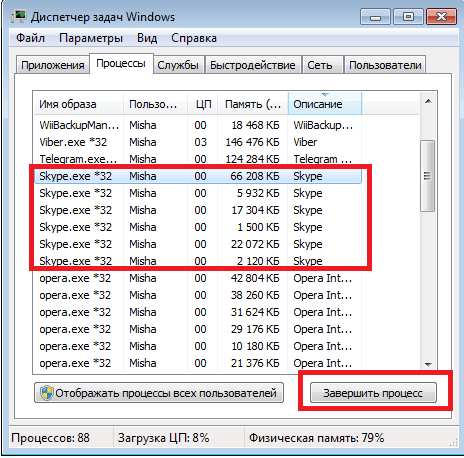
- Отключение или полное удаление антивируса. Если это помогло, то не возвращайте антивирус обратно, либо добавьте папку с программой в исключения антивируса и активируйте его обратно;
- Установите обновления Internet Explorer, на основе которого работает Skype.
- Перезагрузите компьютер – универсальное решение 90% всех проблем с запуском Skype.
Если это не помогло, пробуйте следующие способы решения проблемы.
Проблемы с файлами
Иногда с программой Skype происходят сбои, связанные с неправильными настройками, поломанными файлами или их отсутствием. Помочь может полное удаление программы и ее переустановка. Но иногда это не помогает, ведь с проблемой могут быть связаны файлы даже не самой программы, а вашей ОС. Вот инструкции по исправлению ошибок в файлах.
При установке программы она создает ярлык своему исполняемому файлу на вашем рабочем файле. Если сменить папку с программой, ярлык перестанет быть работоспособным и, возможно, предложит себя удалить. Это не проблема программы, это проблема вашего ярлыка. Чтобы создать новый ярлык, последуйте следующей инструкции:
- Найдите папку со Скайпом;
- Найдите сам исполняемый файл Скайпа под названием «Skype» или «Skype.exe»;
- Кликните по нему правой кнопкой и откройте контекстное меню;
- В нем найдите пункт «Создать ярлык» рядом с пунктами «Удалить» и «Переименовать»;

- Перетащите ярлык на рабочий стол.
Запуск Skype в «старом» режиме
Microsoft оставили возможность запускать программу Skype в старом режиме, который не зависит от Internet Explorer. Для этого нужно сделать следующие действия:
- Найдите ярлык Скайп и кликните по нему правой кнопкой;
- В контекстном меню найдите пункт «Свойства»;

- Откроется новое окно со свойствами ярлыка Skype;
- В нем найдите пункт «Объект» и добавьте в путь ярлыка команду /legasylogin, как это показано на скриншоте;
- Сохраните настройку, нажав кнопку «ОК».
Файл «Hosts»
Hosts – основной файл сетевой системы Windows, отвечающий за работу с IP адресами. Ошибки, связанные с этим файлом, могут поломать не только Скайп, но и работу самого интернета.
Для того чтобы исправить эту ошибку, нужно перейти на статью на официальном сайте по этой ссылке. В ней даны пошаговые инструкции по восстановлению файла до состояния «по умолчанию». Для того чтобы найти информацию о вашей ситуации, найдите пункт «Решение», выберете вашу версию Windows, скопируйте текст файла «Hosts» и последуйте понятной пошаговой инструкции.
Папка «Skype for desktop»
Проблема может быть связана с тем, что программа обращается к информации в системной папке, но из-за ошибки не может ее считать. Для этого проделайте следующие действия:
- В поиске пуска напишите «Выполнить» или нажмите сочетание клавиш «Win» + R;

- В открывшемся окне со строчкой наберите %appdata%;
- Откроется папка Roaming, в ней найдите и откройте папку Microsoft, в ней найдите папку «Skype for desktop»;
- Найденную папку переименуйте с «Skype for desktop» в «Skype for desktop 01» и, возможно, придется воспользоваться правами администратора, т.к. эта папка системная, при запросе нажимаем «ОК».
Для профилактики этой проблемы стоит использовать проверенные антивирусы или не использовать их вообще, не лезть в файлы программы и не менять ее расположение без надобности.
Надеемся, что один из способов помог вам разобраться с проблемой нерабочей программы Skype и в будущем вы будете знать, как решать эту проблему, не пользуясь советами из интернета.
Источник
Устранение неполадок | Поддержка Скайпа
Устранение неполадок
Почему я выходит из Skype для рабочего стола Windows?
У вас может возникнуть проблема, из-за того что Skype постоянно выходит из системы при запуске приложения для рабочего стола Windows. Если у вас есть эта…
Почему получить не поддерживается при попытке использования Скайп для веб-браузера?
Будет выведено сообщение, браузер не поддерживается , если выполняется попытка использовать Скайп для веб-сайта в Неподдерживаемый браузер. Мы рекомендуем…
Почему пропали мои контакты или деньги на счете в Скайпе?
Если вы вошли в Скайп, но не можете найти свои контакты или деньги на счете в Скайпе, возможно, вы по ошибке вошли в другую учетную запись. Чем это может быть…
Устранение неполадок с качеством звонков в Skype
Проблемы с качеством звонка в Skype? Скорее всего, причина в подключении к Интернету у вас или у вашего собеседника. Плохое подключение может приводить к…
Я забыл имя пользователя или пароль в Скайпе
Я забыл свой пароль в СкайпеЕсли вы забыли пароль в Скайпе, вы можете сбросить его. Если вы не помните свой пароль Скайпа и не можете подтвердить свою…
Невозможно подключиться к Скайпу
Если у вас возникли проблемы с подключением к Skype, перейдите на страницу «состояние Skype «, чтобы проверить, нет ли текущих проблем. Кроме того, можно…
Устранение проблем со входом в Скайп
Если у вас возникли проблемы со входом, убедитесь, что вы используете последнюю версию Skype, ваша система отвечает минимальным требованиям для запуска Skypeи у…
Как проверить звук работа в Скайп (сделайте тестовый вызов эхо)?
Чтобы проверить, что звук и микрофон работают правильно в Скайп, можно сделать проверочный звонок, чтобы наш понятное помощник по эхо. Она предложит записать…
Почему с моей кредитной/дебетовой карты были списаны средства, хотя я не совершал(а) покупок в Skype?
Если вы заметили деньги на счете в Skype на своей кредитной или дебетовой карте, проверьте эти сценарии, чтобы определить причину ошибки.Совершали ли вы покупки…
У меня возникла проблема при размещении заказа…
Найдите нужную проблему и ее разрешение в таблице ниже. Удалось Высоким Я платить за продукт, но баланс моей учетной записи не обновился, и…
Почему возникают проблемы с демонстрацией экрана во время звонка Skype?
Если у вас возникли проблемы с демонстрацией экрана в Skype, вам могут помочь следующие советы.Параметры демонстрации экрана недоступны.Вы должны…
Почему у меня возникают проблемы при звонке на мобильный или стационарный телефон в Скайпе?
Если вы столкнулись с проблемами при звонке в Скайпе, прежде всего рекомендуется проверить наличие текущих проблем на странице состояния Скайпа.Чтобы позвонить…
Почему Скайп запрашивает разрешение на использование камера, микрофон или контакты на устройстве операций ввода-вывода?
Чтобы выполнить звонок с помощью Скайп на устройстве iPad или iPhone в первый раз, необходимо Скайп запросит разрешение на доступ к микрофон (как показано…
Устранение проблем с подписками Скайпа
Проверьте наличие своей проблемы в таблице ниже, чтобы узнать, почему ваша подписка не работает: Проблема Решение При попытке совершить…
Устранение проблем с ваучерами Skype
Если вы столкнулись с проблемами при активации ваучера или карты предоплаты, рекомендуется сделать следующее: Проверьте дату ваучера и убедитесь, что срок его…
Что такое отзыв платежа?
Отзывы платежей происходят, когда вы информируете свой банк, эмитента кредитной карты или другое финансовое учреждение, например PayPal, о том, что оспариваете…
Почему произошел сбой моего платежа?
Оплата может быть прервана по нескольким причинам. Ниже приведены наиболее распространенные причины неудачных платежей и способы их устранения.Для начала…
Как отправить доказательство приобретения в службу поддержки Skype?
Если у вас есть вопрос о сделанной покупке, служба поддержки Skype может запросить доказательство приобретения.Приемлемым доказательством приобретения может…
Устранение неполадок Skype переадресация звонков
Если у вас возникли проблемы с переадресации, проверьте следующее. Есть ли у вас достаточно Skype кредит или подходящую подписку? Вы должны иметь некоторые…
Я только что приобрели деньги на счете в Skype, но я не могу звонить…
Как правило, после совершения покупки деньги на счете в Skype будет выводиться в течение всего секунд или минут, но периодически она может занять больше…
Почему я получаю сообщение «Учетная запись Майкрософт уже существует» при входе в службы Майкрософт с помощью учетной записи Скайпа?
Ваша учетная запись для Скайпа позволяет получить доступ к остальным службам Майкрософт, таким как OneDrive, Xbox и Office. При попытке войти в другую службу…
Устранение неполадок мобильной связи
Если при входе в Skype выводятся такие сообщения, как «Sorry we couldn’t connect to Skype» (К сожалению, не удалось подключиться к Skype), «Skype can’t connect»…
Известные проблемы с незначительным Скайп
Отправьте свои отзывы и предложенияAsk сообщества Средство упрощенного Скайп поддерживает каннада?Да… Из-за популярные запросы добавлена поддержка каннада….
Источник
Не работает Скайп сегодня в 2021 году
Не работает Скайп – подобная проблема настигает пользователей в самый неподходящий момент, когда требуется совершить важный звонок, а времени на восстановление программы осталось совсем немного. Но это не означает, что позвонить уже не получится. Главное, разобраться в причинах произошедшего, и тогда поиск правильного решения не отнимет много времени.
Почему не работает Скайп сегодня в 2021 году
Существует множество причин, вызывающих неполадки в работе программы:
- сбои на сервере;
- несовместимость последнего обновления с ПО компьютера или смартфона;
- отсутствие нужных компонентов и файлов;
- пагубное влияние вирусов;
- сложности с авторизацией.
При этом каждый упомянутый источник неприятностей можно разделить ещё на несколько, например, отсутствующими компонентами оказываются как файлы Skype, так и драйвера компьютера.
Сбой на серверах
Сбой на сервере плох тем, что пользователи не способны повлиять на сложившуюся ситуацию. Информацию о подобных неполадках размещают на официальном сайте. Единственный выход – ожидание, пока сложности исчезнут самостоятельно.
Технические работы
Всё сказанное выше о сбоях касается и технических работ. Различие лишь в том, что вторые запланированы заранее и делаются в строго установленный срок. В подобных ситуациях остаётся ждать завершения и автоматического восстановления сервиса.
Почему не работает Скайп на ноутбуке/компьютере?
Перечисленные выше причины неполадок актуальны для любых устройств, включая смартфоны, ноутбуки и компьютеры. Стоит помнить, что вирус способен поразить любой современный гаджет, а ошибки при обновлениях появляются независимо от места установки сервиса.
Не работает Скайп на Windows 7/10
Столкнувшись со сложностями, пользователям следует внимательно присмотреться к ним и попытаться выяснить, что привело к затруднениям. От этого зависят дальнейшие действия по возврату веб-версии для Windows в рабочее состояние.
Ошибка в самой программе
При возникновении ошибки в самой программе следует пойти простейшим путём и установить сервис повторно. Для этого понадобится:
- Удалить предыдущую версию.
- Скачать новый файл для установки с официального сайта.
- Установить.
- Авторизоваться в личном аккаунте.
Некорректная работа микрофонов или динамиков
Если проблемы сегодня со Скайпом в 2021 году связаны с динамиками или микрофоном, стоит:
- проверить качество их подключения к компьютеру;
- откорректировать настройки связи в меню настроек Skype;
- проверить наличие нужных драйверов.
Наибольшие сложности вызовет последний шаг.
Повреждение драйверов
Для проверки драйверов понадобится:
- Запустить «диспетчер устройств».
- Перейти к нужному типу устройств (видеоадаптеры, наушники, микрофоны).
- Кликнуть правой кнопкой мыши.
- Выбрать пункт «обновить конфигурацию оборудования».
- Следовать инструкциям.

Брандмауэр или антивирус
Иногда сложности при запуске программы возникают из-за брандмауэра. В подобных случаях стоит внести изменения в перечень программ, которые могут работать одновременно с антивирусами или временно отключить защиту. Дополнительно стоит провести проверку на вирусы, чтобы исключить их появление.
Некорректно установлены обновления
При подозрениях на некорректно установленные обновления следует:
- Выйти из Skype.
- Открыть командную строку кнопками Win и R.
- Вписать команду %appdata%Microsoft.
- Найти и вырезать папку Skype for desktop.
- Открыть любую папку на компьютере и вставить вырезанную.
- Повторно запустить Скайп и авторизоваться.

Если не удаётся войти из-за забытого пароля, стоит воспользоваться средствами восстановления.
Если у Вас остались вопросы или есть жалобы — сообщите нам
Не работает Skype на Windows XP
Если у пользователя не работает Skype на компьютере с операционной системой XP, стоит обратить особо пристальное внимание на:
- совместимость веб-версии с устаревшей операционной системой;
- обновление библиотек;
- минимальные требования к работе сервиса.
Несовместимость версий
Если проблемы с соединением и использованием возникли после установки обновления, стоит отменить изменения с помощью точки восстановления системы. После чего понадобится запретить автоматическое обновление.
Важно подчеркнуть, что подобное возможно при наличии заранее созданных точек восстановления. В противном случае исправить положение не удастся.
Проблемы с обновлением библиотек
Иногда программа не открывается из-за исчезновения из библиотеки файла DXVA2.dll.В подобных случаях:
- следует отыскать файл на ПК с помощью поиска;
- и перенести его в папку System
Обычно потерянный файл оказывается в папке WinSxS.
Системные требования
Иногда сложности возникают из-за несоответствия ноутбука системным требованиям. Точные требования зависят от версии программы. Решить проблему можно скачиванием той версии, которая соответствует параметрам устройства. Если Skype не грузится вовсе, стоит установить его на другой компьютер.
Проблемы с приложением на телефоне
Основные причины, почему не работает Скайп на сотовом телефоне, полностью совпадают с аналогичным перечнем для ноутбуков. Различия заключаются в деталях, характерных для смартфонов и планшетах.
Старая версия Андроид
Проблема совместимости актуальна и на iPad, и на Android. Решение подобных неполадок лежит на поверхности: пользователям достаточно установить обновления и довести текущую версию ПО до актуального уровня, способного поддерживать работу приложения.
Аккаунт привязан к Facebook
Войти в Скайп через Facebook невозможно. Все, кто попытается авторизоваться подобным способом, натолкнутся на сообщение об ошибке: «пользователь заблокирован». Сложности связаны с действиями администрации, отменившей привязку к социальным сетям.
При запуске приложения 0xc0000022
Иногда пользователи встречаются с распространённой ошибкой при запуске приложения 0xc0000022. Она возникает из-за использования нелицензионных программ, которые могут быть даже не связаны со Skype. Вторая причина возникновения ошибок – несовместимость с ПО.
Не работает Скайп на Айпаде
Причины того, почему приложение перестало работать на айпаде, не отличаются от уже перечисленных выше. Нуждающимся в помощи людям следует повторно ознакомиться с ними и воспользоваться предложенными советами.
Не работает демонстрация экрана в Скайпе
Неработающая демонстрация экрана устраняется сбросом настроек. Для устранения стоит воспользоваться описанным выше способом восстановления с использованием командной строки. Обычно подобных действий оказывается достаточно.
Ошибка: пользователь заблокирован Skype
При появлении сообщения о блокировке стоит связаться со службой поддержки и выяснить причины ограничения доступа. Представители Майкрософт подскажут правильное решение, которое поможет вернуть контроль над учётной записью.
Не могу скачать Скайп, пишет: «ошибка заблокировано»
Если при скачивании пишет «ошибка заблокировано» стоит проверить брандмауэр и временно отключить защиту устройства. Дополнительно следует убедиться в отсутствии вирусов, блокирующих скачивание.
Не работает Скайп после обновления
Если сложности возникли сразу после обновления, вероятно, оно произведено некорректно. Пользователям стоит или откатить изменение любым указанным выше способом, либо переустановить Skype, скачав рабочую версию из интернета.
Что делать, если не работает Скайп?
В наиболее тяжёлых случаях, когда справиться со сложностями самостоятельно не удаётся, следует войти на официальный сайт Майкрософт и задать интересующий вопрос агентам поддержки.
Источник
Почему не работает Скайп
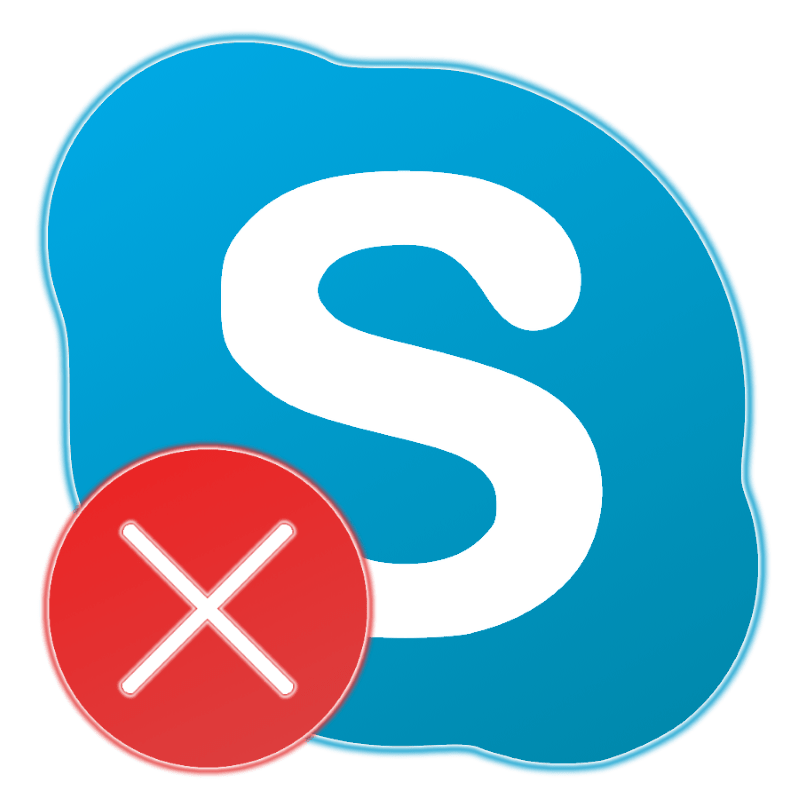
Несмотря на то что Skype давно проиграл битву мессенджеров и имеет несколько более функциональных и популярных аналогов, в корпоративном сегменте ему все же нет равных. Эта программа часто обновляется, все еще развивается и активно поддерживается, меняется (в лучшую или худшую сторону – каждый решает сам), но далеко не всегда она работает стабильно. Сегодня рассмотрим наиболее распространенные причины проблем в работе этого приложения для общения и то, как исправить ситуацию, в которой оно не работает вовсе.
Устранение проблем в работе Скайпа
Причин, по которым Skype может не работать, существует довольно много, но все их можно разделить на три условных группы – программные (связанные с приложением), системные (на уровне ОС) и аппаратные (с оборудованием). Для того чтобы устранить проблему, с которой вы столкнулись, ориентируйтесь на подзаголовки ниже — в них указан тип неисправности.
Вариант 1: Программа не запускается
Одно дело, если Скайп работает с проблемами и ошибками, которые (зачастую) можно решить буквально в несколько кликов, другое – если программа и вовсе отказывается запускаться. Причин этому может быть множество, начиная с пользовательской невнимательности или нежелания обновляться и заканчивая повреждением файлов. Решение здесь простое, но «резкое» — сброс настроек или чистая переустановка мессенджера, после чего он наверняка начнет корректно функционировать. О том, как узнать, из-за чего возникла неполадка и как ее устранить, рассказывается в представленном по ссылке ниже материале.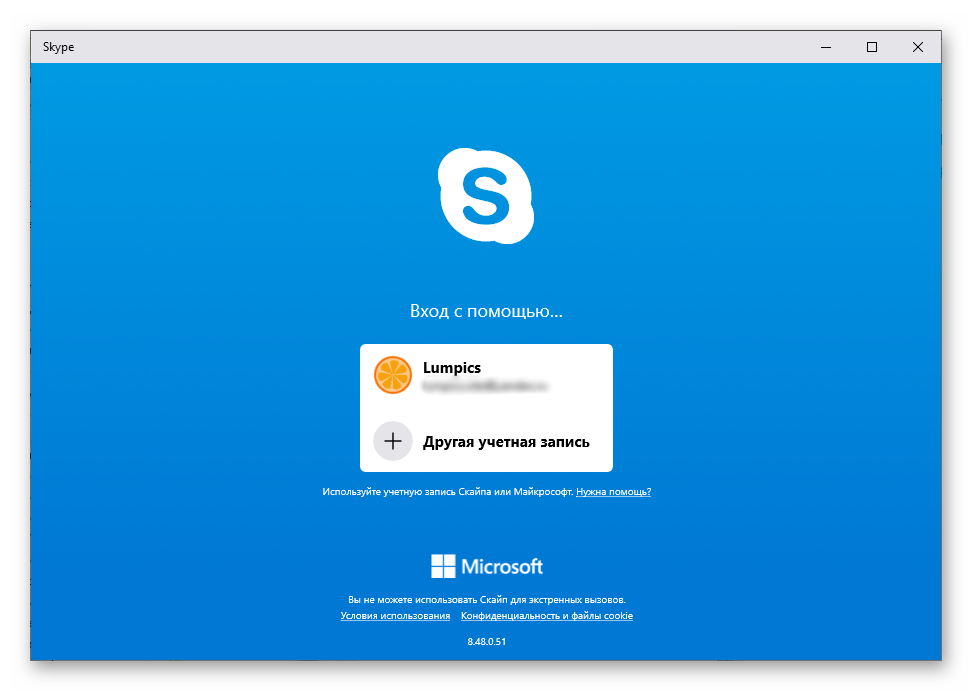
Подробнее: Что делать, если не запускается Skype
Вариант 2: Не получается войти
Программа может нормально запускаться, но при этом войти в свою учетную запись, чтобы начать ею пользоваться, не получается. Прежде всего в таком случае следует исключить (или, наоборот, подтвердить) самые очевидные причины – полное отсутствие или плохое качество интернет-соединения или ошибки, допущенные при вводе авторизационных данных – логина и пароля. Если с этим все хорошо, нужно копнуть поглубже – возможно, наблюдается временный сбой на серверах Скайпа и вскоре он будет устранен, а возможно, проблема в вашей учетной записи, которая, например, может быть заблокирована или использоваться в настоящий момент на другом устройстве. Причины программного характера тоже не стоит исключать, и в представленной далее статье мы не только рассказали о методах их выявления, но и рассмотрели все варианты решения.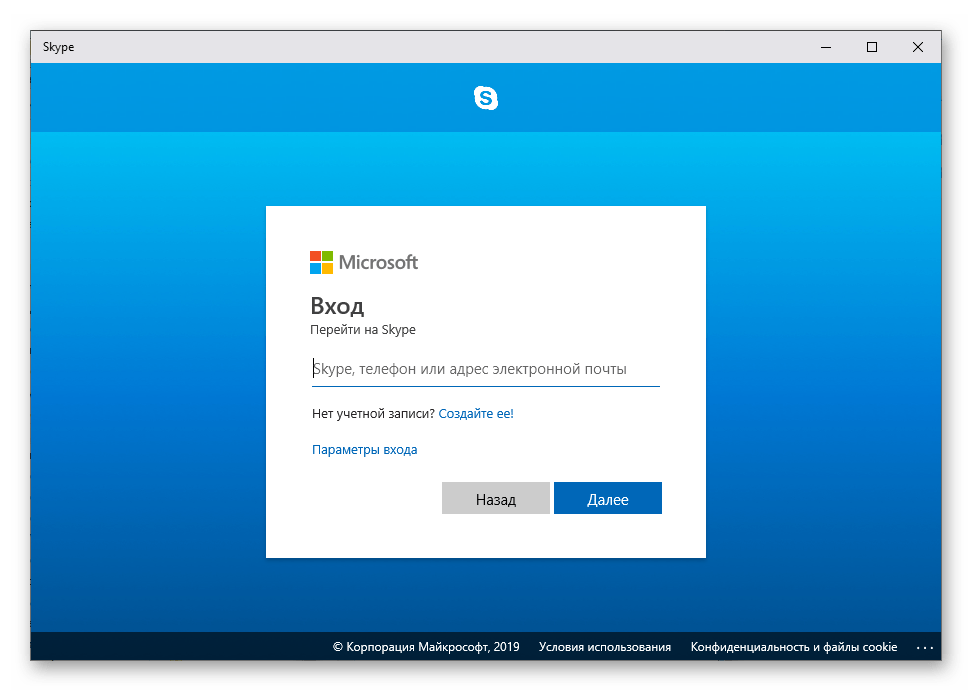
Подробнее: Что делать, если не получается войти в Skype
Вариант 3: Зависание программы
Скайп далек от статуса стабильно работающего приложения (в противном случае у нас бы не было повода писать эту статью), а его радикальное (и безотказное) обновление с седьмой до восьмой версии сместило это звание еще дальше за горизонт. Программа вполне может зависнуть, что особенно неприятно в процессе ее активного использования по назначению, то есть для общения с пользователями. Первым делом в данном случае стоит прибегнуть к перезагрузке – сначала самого мессенджера, а затем, если это не поможет, операционной системы. Если же и после этого он откажется нормально функционировать, следует выполнить сброс настроек, проверить ОС на вирусы и, возможно, переустановить само приложение, вернув его в первоначальное состояние. Обо всем этом мы тоже рассказывали ранее, а потому предлагаем ознакомиться со следующим руководством.
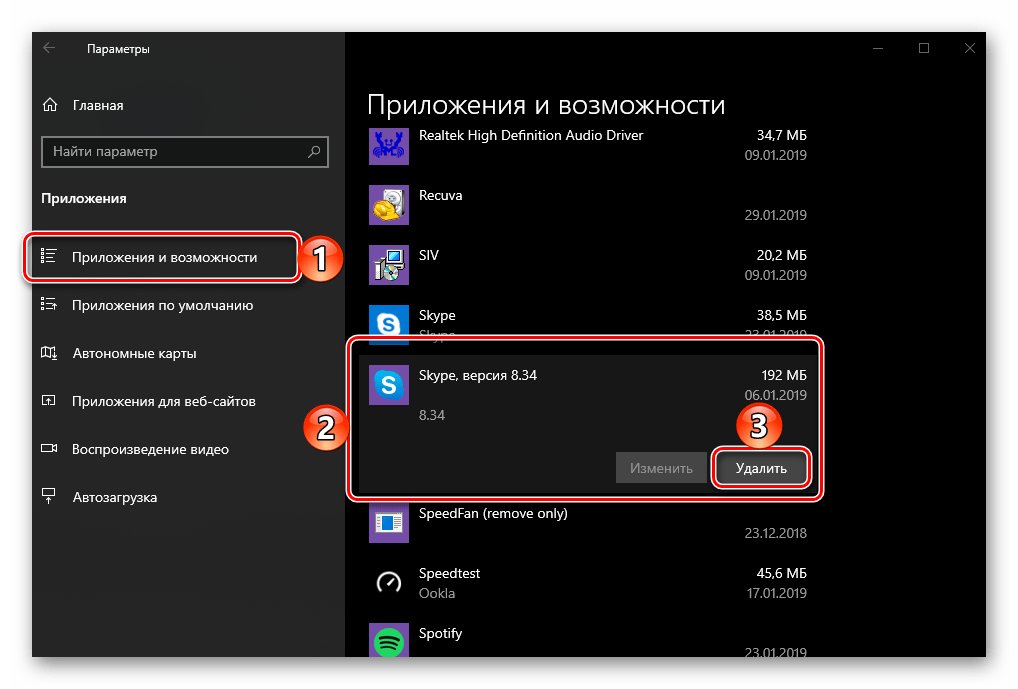
Подробнее: Что делать, если Skype зависает
Вариант 4: Ошибки и сбои
Наша «любимая» программа для общения может не только зависать намертво, но и работать со сбоями и ошибками, а то и попросту вылетать. Причины этого могут быть как аналогичные рассмотренным выше (ошибки программного характера), так и свои, «уникальные». Однако чаще всего виновником столь неприятного поведения становятся проникшие в систему вирусы или, как бы странно это не звучало, антивирусы, которые слишком усердствует с защитой вашего ПК. Следовательно, сначала нужно проверить ОС на предмет заражения, а затем, наоборот, временно отключить средство обеспечения безопасности и попробовать воспользоваться Скайпом. В крайнем случае может потребоваться внести определенные изменения в конфигурационные файлы программы и, если этих действий окажется недостаточно, сбросить ее и/или переустановить. Более подробный алгоритм представлен в отдельной статье.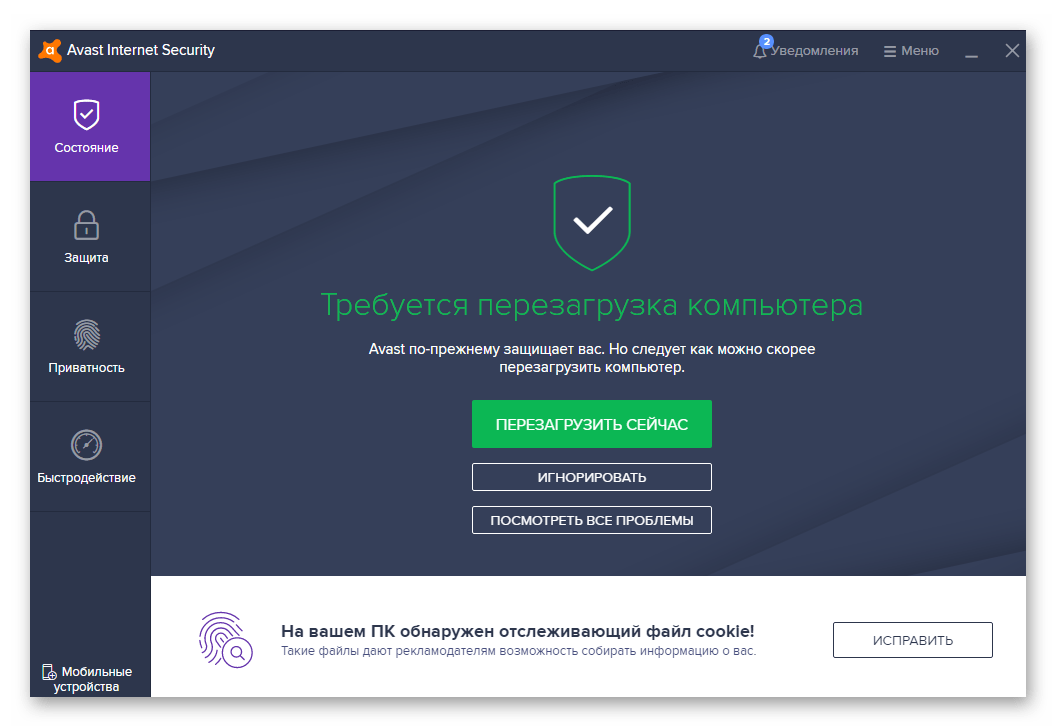
Подробнее: Что делать, если в работе Skype возникают ошибки и сбои
Вариант 5: Не работает микрофон
Большинство проблем программного характера мы уже рассмотрели, но Скайп ведь в процессе своей работы взаимодействует не только с операционной системой и компьютером, но и с оборудованием, подключенным к последнему или интегрированным в него. Одним из таковых устройств является микрофон, который используется в приложении для общения голосом. Если же он отказывается выполнять одну из своих основных функций, следует определить причину такого поведения и исправить его. А причин может быть много – неправильное подключение или повреждение оборудования, разъем на плате, отсутствие соответствующих драйверов, неправильные настройки в системе или самом приложении. Обо всем этом (и многом другом) мы ранее уже писали.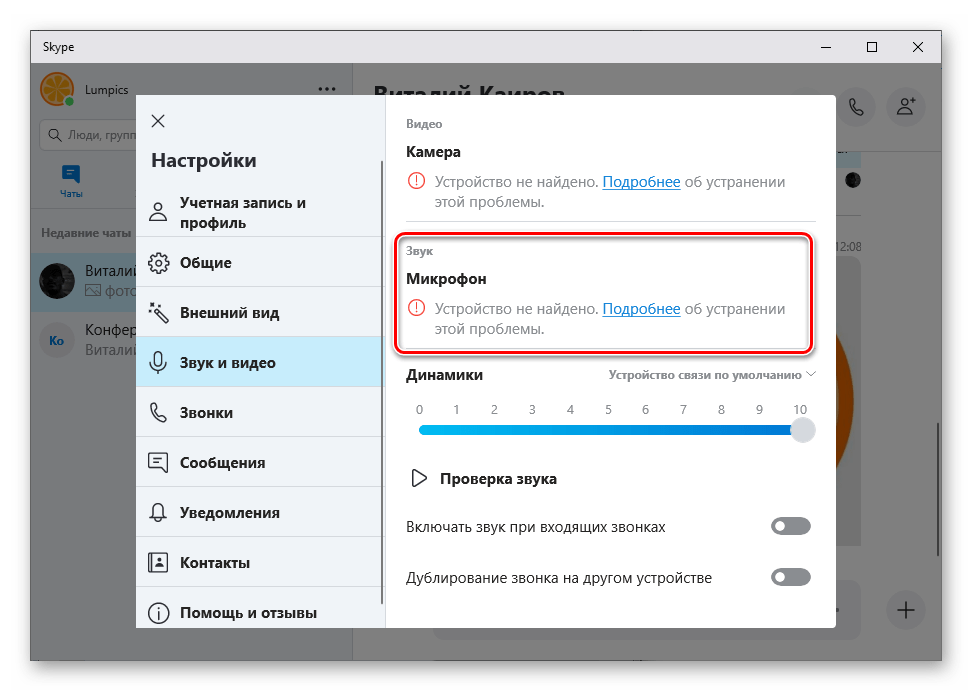
Подробнее: Что делать, если в Skype не работает микрофон
Вариант 6: Не работает камера
Подобно микрофону, веб-камера, без которой общение по видеосвязи (а часто и по голосовой, ведь в нее тоже может быть встроено средство записи звука) попросту невозможно, тоже может не работать. Причины этой проблемы во многом схожи с теми, что мы обозначили выше – поломка или повреждение, драйверы, а точнее, отсутствие таковых, неправильные настройки ОС или самого Скайпа и т.д. Также возможно и то, что камера попросту «занята» другим приложением, имеющим больший приоритет. Проблема хоть и не из самых приятных, но чаще всего легко устранима, по крайней мере, если речь не идет о выходе устройства из строя. Как ее выявить и устранить, читайте далее.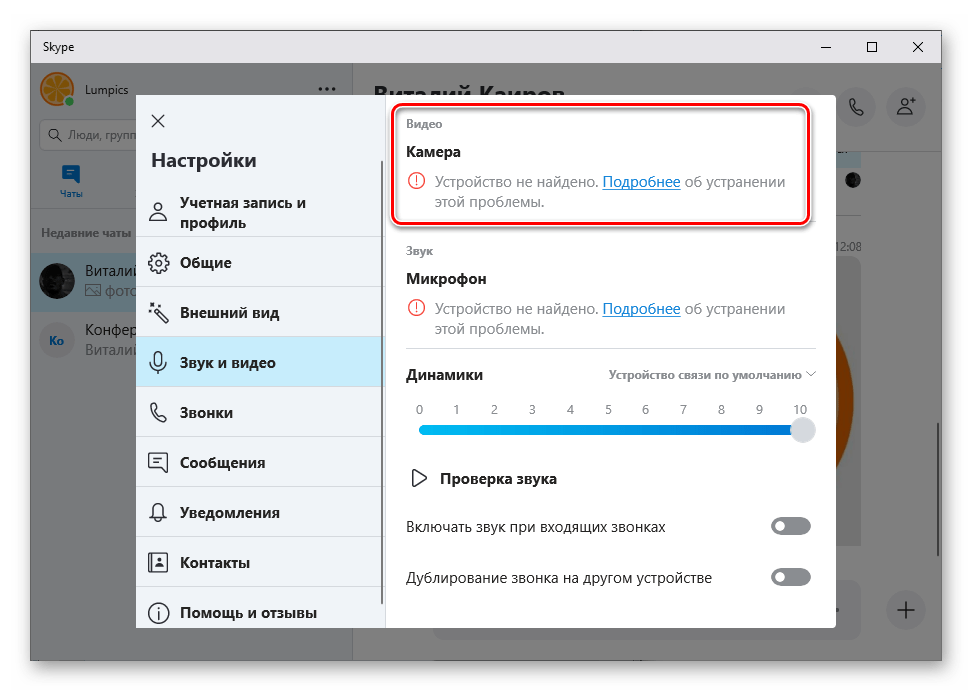
Подробнее: Что делать, если в Skype не работает веб-камера
Вариант 7: Не слышит собеседник
Скайп стабильно работает, веб-камера и микрофон подключены к компьютеру или используется ноутбук, но при попытке голосового общения собеседник вас не слышит? Бывает и такое, и очевидно что подобного рода проблема может возникнуть на любом из двух концов, а потому установить ее несколько сложнее. Прежде всего вам, как и пользователю «на том конце провода», нужно проверить устройство записи, выполнив все то, о чем мы выше уже рассказывали. Затем тот, с кем вы общаетесь, должен проверить средство вывода звукового сигнала – колонки или наушники, — ведь они тоже могут не работать, быть отключенными или же просто громкость для них выкручена в минимум или на ноль. Могут быть и другие, более редкие, но все же находимые и, главное, решаемые проблемы, и о них мы тоже писали в отдельной статье.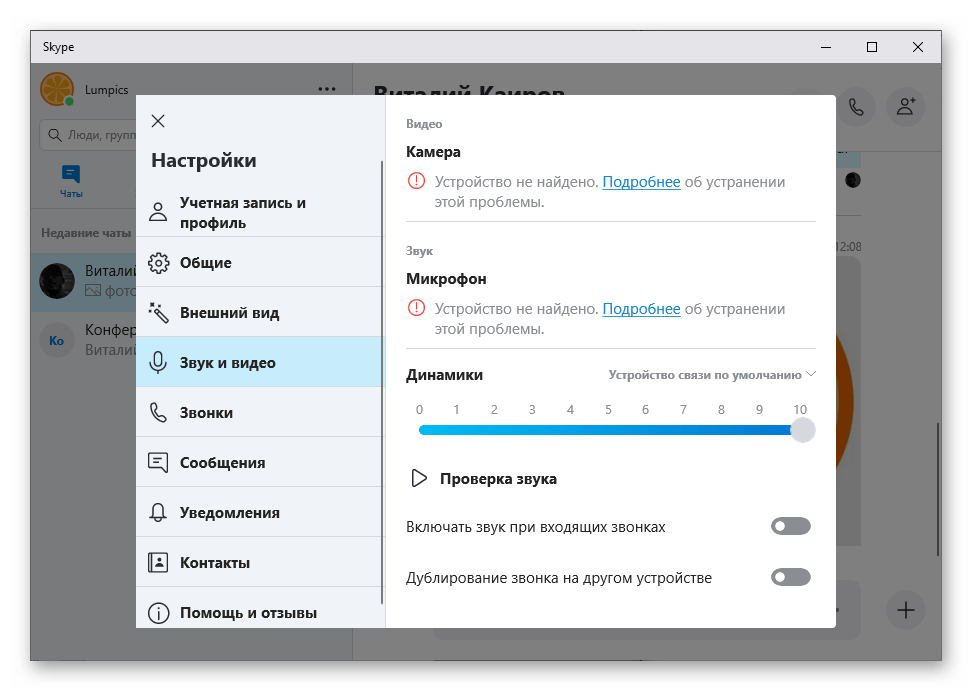
Подробнее: Что делать, если меня не слышит собеседник в Скайпе
Вариант 8: Проблемы с обменом файлами
Как известно, Skype – это не только средство общения текстом, голосом и по видео, но еще и «лучший файлообменник». То есть с его помощью можно обмениваться файлами практически любого типа и допустимого размера, главное, чтобы это позволяла делать еще и скорость интернет-соединения. Однако в процессе использования приложения можно столкнуться с тем, что оно по каким-то причинам отказывается отправлять файлы. Каким именно и как их устранить, можно узнать из представленного по ссылке ниже материала.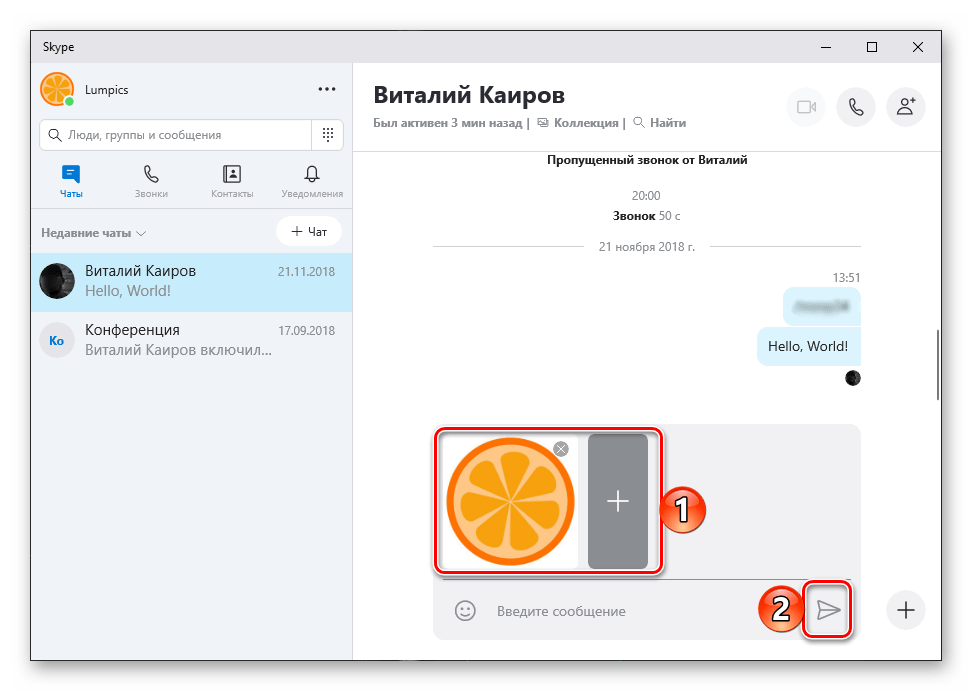
Подробнее: Как исправить проблемы с отправкой файлов в Скайп
Если же проблемы с файлами наблюдаются на вашей стороне, то есть собеседник их отправил, но принять, выкачать из программы и открыть не получается, поиск причины несколько усложняется, но лишь немного. Возможно, дело в низкой скорости соединения с сетью или банальном отсутствии места на диске, на который Skype установлен. Препятствовать получению файлов может установленный в системе файервол или антивирус, либо же последний не справился со своей задачей и допустил вирусное заражение. Но быть может все проще, и нужно только перенастроить программу или обновить ее. Наше пошаговое руководство поможет вам во всем разобраться.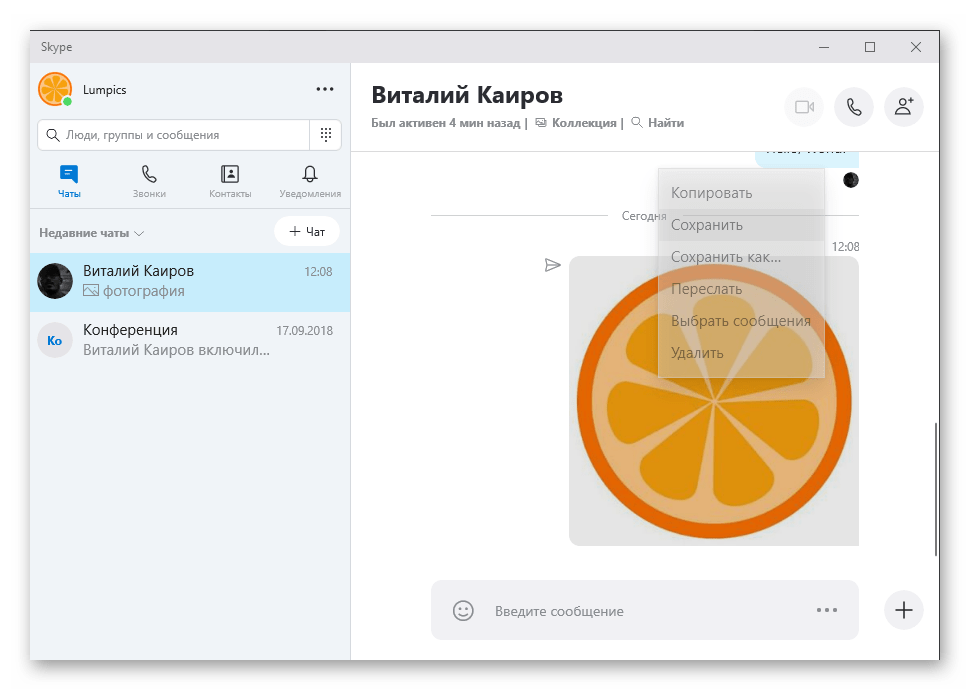
Подробнее: Как исправить проблемы с получением файлов в Скайп
Вариант 9: Windows 10
Корпорация Microsoft активно развивает и обновляет не только свои приложения, но и операционную систему, в среде которой все они функционируют. Казалось бы, чего может не хватать приложению внутри платформы, под которую оно разрабатывалось в первую очередь, для стабильной работы (или вообще какой-либо работы)? Но нет, оказывается, Skype может многого не хватать.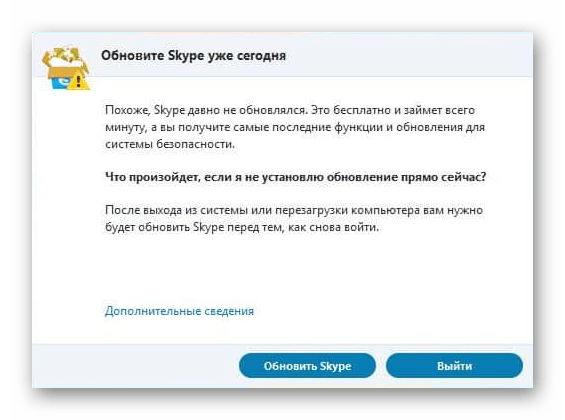
Прежде всего следует убедиться в том, что у вас установлены все обновления – как для приложения (устаревшая седьмая версия работать точно не будет), так и для ОС. Далее следует выполнить проверку на вирусы – эти мелкие (и крупные) пакостники влекут за собой наибольшее количество проблем программного характера. Проверить следует и антивирус с файерволом – их слишком активные попытки защитить Windows могут быть чреваты блокировкой невинных программ или их отдельных компонентов. В целом причины изучаемой нами сегодня проблемы бывают как более, так и менее критичны. Какие именно и что сними делать, читайте далее.
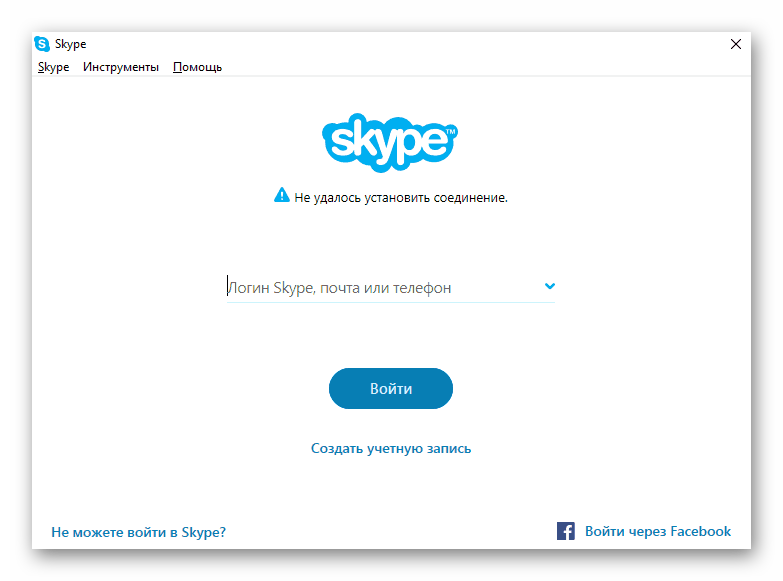
Подробнее: Что делать, если Скайп не работает в Виндовс 10
Заключение
В этой статье мы рассмотрели все возможные ситуации, в которых Skype не работает полностью, работает нестабильно, не выполняет какую-то из своих основных функций, отказывается взаимодействовать с внешним оборудованием и т.д., а также определили причины такого поведения и варианты его исправления. В большинстве случаев восстановить нормальную работоспособность этой программы не составляет особого труда, в чем мы с вами и убедились выше.
Мы рады, что смогли помочь Вам в решении проблемы.
Опишите, что у вас не получилось.
Наши специалисты постараются ответить максимально быстро.
Помогла ли вам эта статья?
ДА НЕТ
Источник